Guía del usuario de administración financiera: contratista especializado
- Última actualización
- Guardar como PDF
Tabla de contenido
Descripción general
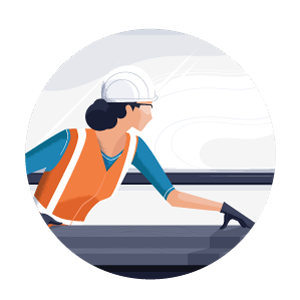 |
Para contratistas especializadosEsta guía del usuario proporciona a los contratistas especializados información sobre cómo utilizar las herramientas Finanzas del proyecto de Procore para agilizar sus procesos comerciales financieros a lo largo del ciclo de vida de su proyecto. Algunas de los conceptos que aprenderá en esta guía incluyen: |
|
|
Configuración de código de presupuesto
El primer paso al configurar las herramientas Finanzas del proyecto de Procore en Procore es verificar que su compañía y proyecto estén configurados con una estructura del código de presupuesto que funcione para su negocio específico. En la estructura de desglose del trabajo de Procore, los códigos de presupuesto son el componente básico de las partidas financieras de su presupuesto. Mediante el uso de códigos de presupuesto, puede crear un presupuesto granular o tan básico como necesite.
Si es un contratista especializado, Procore recomienda lo siguiente:
- Cree la estructura de desglose del trabajo de su compañía. Trabaje con las partes interesadas de su compañía para decidir si desea utilizar la estructura de desglose del trabajo predeterminada de Procore o si desea personalizar su estructura de desglose del trabajo para la cuenta de su compañía. Para obtener más información, consulte Crear la estructura de desglose del trabajo de su empresa.
- Cree la estructura de desglose del trabajo de su proyecto. Decida si desea utilizar la estructura de desglose del trabajo de su compañía en sus proyectos o si desea personalizar la estructura de desglose del trabajo a nivel proyecto. Puede incluir el segmento opcional "Subproyecto" a nivel de proyecto. Para obtener más información, consulte Crear la estructura de desglose del trabajo de su proyecto.
Configuración del presupuesto
La herramienta Presupuesto de Procore ayuda a su equipo del proyecto a administrar de manera eficiente el presupuesto de su proyecto. Está diseñado para ayudar a su equipo a tomar decisiones financieras informadas, realizar un seguimiento de los gastos con respecto a su presupuesto en tiempo real, analizar instantáneas históricas, ingresar pronósticos detallados y ofrecer una visibilidad más profunda del estado financiero de su proyecto. Con el uso de códigos de presupuesto, puede crear un presupuesto tan granular o tan básico como necesite.
- Agregue los datos presupuestarios de su proyecto. Al comenzar con un proyecto, el primer paso es establecer un presupuesto en un nuevo proyecto de Procore. Puede elegir entre dos métodos: (1) Agregar una partida del presupuesto directamente a la herramienta Presupuesto o (2) Descargar y completar una plantilla de presupuesto y completar los pasos para Importar un presupuesto.
- Configure las vistas de presupuesto de su proyecto. Después de agregar los datos de presupuesto de su proyecto, es posible que su administrador de Procore desee explorar nuestras vistas de presupuesto dinámicas y personalizables. Para obtener más información, consulte Configurar una nueva vista de presupuesto. Puede configurar una o varias vistas de presupuesto, junto con una amplia variedad de columnas de datos, como Monto del presupuesto original, Cambios de presupuesto, Presupuesto revisado, Cambios de presupuesto pendientes y más. También puede administrar y monitorear activamente el presupuesto de su proyecto utilizando la función "Proyección para completar". Para obtener más información, consulte Utilizar la función Proyección para completar.
- Utilice los datos recopilados en el campo para realizar un seguimiento de los costos de mano de obra y las cantidades de producción. Para los clientes que han comprado las herramientas de administración de la fuerza laboral y seguimiento de recursos de Procore, su presupuesto se puede establecer automáticamente. Consulte Seguimiento de recursos y finanzas del proyecto: Guía de configuración.
- Reasignar fondos de una partida a otra mediante cambios en el presupuesto. Utilice la función de cambios de presupuesto para transferir dinero entre códigos de presupuesto. Por ejemplo, si tiene ahorros de costos relacionados con un código de presupuesto porque entró por debajo del presupuesto, pero espera que otro código de presupuesto esté por encima del presupuesto, puede reasignar fondos del primer código de presupuesto y agregarlos al último código de presupuesto como un contingencia. Los cambios en el presupuesto solo aparecen en la herramienta Presupuesto, por lo que sus proveedores no verán sus ajustes internos. Para obtener más información, consulte Crear cambios en el presupuesto
Para saber qué más puede hacer con la herramienta Presupuesto, consulte Presupuesto.
Herramienta Contratos de cliente
Después de configurar la herramienta Presupuesto, puede comenzar a crear uno o varios contratos de cliente múltiple para su proyecto. Con la herramienta Contratos de cliente, su equipo puede reemplazar las pilas de papel y los costosos costos de impresión con una ubicación central para la administración de contratos digitales.
- Configure su contrato de cliente. Si bien la mayoría de los clientes de Procore crean un único contrato de cliente para un solo proyecto de construcción, los equipos del proyecto tienen la opción de crear varios contratos clientes en la herramienta Contratos de cliente. Para obtener más información, consulte Crear contactos del cliente. Al igual que el presupuesto, también puede elegir entre dos métodos para configurar el contrato de su cliente: (1) Puede actualizar manualmente las partidas (SOV) en un contrato del cliente o (2) puede Importar SOV de contrato de cliente desde un archivo CSV. Cuando termine con la configuración inicial, simplemente apruebela. Consulte Aprobar un contrato de cliente.
Recomendación
¿Su proyecto de construcción tiene múltiples fuentes de financiamiento o requisitos de facturación de progreso? Descubra por qué algunos contratistas especializados deciden crear contratos de cliente múltiple en su proyecto de Procore. Esto es útil cuando tiene la necesidad de dividir el alcance de trabajo en un proyecto en varias fases o etapas, sin embargo, hacerlo presenta algunas consideraciones. Para obtener más información, consulte ¿Existen limitaciones del sistema cuando los proyectos tienen contratos de cliente múltiple?
Una forma alternativa de gestionar este tipo de requisitos es utilizar la función Subproyecto. Para obtener más información, consulte ¿Cuál es la diferencia entre un trabajo, un proyecto principal y un subproyecto?
- Crear y administrar facturas de propietario. Una vez que haya establecido su contrato de cliente y haya configurado la herramienta Contratos como se describe a continuación, también puede crear y administrar sus facturas de propietario. Una solicitud de pago es un registro detallado de una transacción financiera entre su cliente y usted. Por lo general, el contratista general dicta el desglose detallado y luego le envía los datos de su factura, para que luego pueda enviar su factura al propietario del proyecto cuando venza el pago. Consulte Crear una factura de propietario.
- Cree un registro de pagos recibidos. Después de recibir su pago, también puede crear un registro para rastrear los pagos que ha recibido. Para obtener más información, consulte Crear un pago recibido.
Para saber qué más puede hacer con la herramienta Contratos de cliente, consulte Contratos de cliente.
Herramienta Contratos
Una vez que sus contratos se aprueban y completan en la herramienta Contratos de cliente, puede comenzar a configurar los contratos de su proyecto. Normalmente, creará contratos cuando su empresa subcontrate el trabajo.
En Procore, puede crear dos tipos de "contratos": contratos y órdenes de compra.
- Configure la configuración de su contrato, las fechas, las listas de distribución y los ajustes. El administrador de Procore de su compañía puede trabajar con usted para definir la configuración de contrato predeterminada de su proyecto. Este es un paso importante antes de comenzar a crear contratos en un proyecto. Puede elegir el número de niveles de órdenes de cambio para sus contratos. También puede habilitar una variedad de fechas para usar en sus contratos de forma predeterminada. La configuración también incluye la configuración predeterminada de la lista de distribución, sus métodos de contabilidad predeterminados, el establecimiento de un porcentaje de retención (si corresponde) y la decisión de habilitar el sobreprecio financiero o los pagos de forma predeterminada. Para obtener más información, consulte Configurar ajustes: Contratos.
- Crea las órdenes de compra de tu proyecto. En Procore, una orden de compra (PO) es un compromiso financiero documentado que detalla los tipos, cantidades y precios acordados para productos o servicios. Como parte del proceso de adquisición, las órdenes de compra son creadas por un "comprador" (por ejemplo, un contratista especializado) y emitidas a un "vendedor" (por ejemplo, un proveedor) para cubrir el costo de un contrato. Una vez aceptada por el 'vendedor', una orden de compra representa un acuerdo entre las dos partes. Consulte Crear una orden de compra.
Recomendación
En Procore, las órdenes de compra y los contratos se utilizan exclusivamente para facturar los costos predeterminados registrados en el presupuesto de su proyecto. Es importante tener en cuenta que las órdenes de compra no están diseñadas para usarse como una pestaña en ejecución. Por ejemplo, si la práctica de su compañía es crear una factura para pagar sus órdenes de compra a medida que se entregan los artículos, querrá crear un costo directo en lugar de una orden de compra. Consulte la herramienta Costos indirectos.
- Crea los contratos de tu proyecto. Un subcontrato es un acuerdo contractual entre la empresa contratante y los subcontratistas que realizan el alcance de trabajo. En Procore, hay dos formas de crear un subcontrato: (1) Puede Adjudicar una oferta ganadora y convertirla en un subcontrato, o puede (2) directamente Crear un subcontrato en la herramienta Contratos.
- Cree facturas de contratistas y administre los contactos de facturas. Con la herramienta Contratos o Facturación en progreso, también puede crear una factura en nombre de un contacto de facturación o puede proporcionar a los contactos de facturación de su contratista los permisos adecuados para acceder a sus órdenes de compra y contratos. Consulte Agregar contactos de factura a una orden de compra o subcontrato Los usuarios con permiso de "Administrador" en la herramienta Contratos también pueden usar esos permisos para administrar facturas con la herramienta Facturación en progreso.
- Cree un registro de pagos emitidos. Después de comenzar a emitir pagos en su proyecto, puede crear un registro para realizar un seguimiento de los pagos que ha emitido. Sus informes de presupuesto y presupuesto se actualizan automáticamente para reflejar sus entradas. Consulte Agregar pagos emitidos.
Para saber qué más puede hacer con la herramienta Contratos, consulte Contratos.
Herramientas de administración de cambios
A continuación, comience a conocer las herramientas de administración de cambios de Procore. Puede crear dos tipos de órdenes de cambio en Procore. Hay dos opciones para configurar estas herramientas: (1) Órdenes de cambio con Eventos extraordinarios o (2) Órdenes de cambio sin Eventos extraordinarios.
Órdenes de cambio con eventos extraordinarios
La creación de un evento extraordinario le permite prepararse para el impacto del cambio antes de que se convierta en un costo real, que es una parte importante de la estrategia de administración de contratos de un contratista especializado al contratar subcontratistas externos para realizar tareas.
Después de crear un evento extraordinario, puede crear una cotización (Solicitud de cotización), que se envía a los subcontratistas correspondientes para la fijación de precios. Cuando los subcontratistas asignados crean y responden a las cotizaciones, las órdenes de cambio se pueden crear en función de la cotización enviada.
- Configure sus ajustes de niveles de orden de cambio. Puede elegir entre una configuración de orden de cambio de uno (1), dos (2) y tres (3) niveles. Cada nivel agrega una capa al flujo de trabajo de administración de cambios general de su equipo. Un número menor de niveles ofrece el flujo de trabajo más sencillo. Un mayor número de niveles proporciona a su equipo un flujo de trabajo más complejo, pero le da a su equipo más control sobre los cambios. La configuración más común entre los usuarios de Procore es utilizar la configuración de uno (1) o dos (2) niveles.
Una vez que haya decidido qué configuración de nivel usar, puede continuar configurando el número de niveles de orden de cambio del contrato del cliente y configurar el número de niveles de orden de cambio de contrato.
Ejemplo
Un ejemplo común de un caso de uso de nivel de contrato de cliente (2) es cuando desea imitar la agrupación de órdenes de cambio de su contratista general en su cuenta de Procore. Si tiende a emitir órdenes de cambio de inmediato y facturarlas una por una (independientemente del paquete de aprobación), una configuración de orden de cambio de nivel (1) podría ser la mejor opción. Para obtener más información, consulte ¿Cuáles son los diferentes niveles de órdenes de cambio? - Crear Eventos extraordinarios. En un proyecto de construcción, un evento extraordinario es cualquier cambio que afecte (o potencialmente afecte) el alcance original de un proyecto de construcción. Existen numerosas formas de crear eventos extraordinarios en Procore. Además de usar la herramienta Eventos extraordinarios (consulte Crear un evento extraordinario), también puede usar cualquiera de las opciones disponibles en las herramientas Procore compatibles o usar la plataforma móvil de Procore. Para obtener detalles sobre esas opciones, consulte ¿Qué herramientas de Procore puedo usar para crear un evento extraordinario?
- Cree cotizaciones a partir de eventos extraordinarios y revise las respuestas a cotización. Si necesita crear una cotización para que sus subcontratistas envíen precios, consulte Crear cotizaciones a partir de un evento extraordinario. Luego, puede revisar las cotizaciones de sus subcontratista para determinar si desea seguir adelante con la creación de una orden de cambio. Consulte Revisar las respuestas a cotización.
- Crear órdenes de cambio. Puede crear dos tipos de órdenes de cambio en Procore:
- Se puede crear una orden de cambio del contrato (OCC) antes o después de enviar una respuesta a una cotización. Consulte Crear una OCC a partir de un evento extraordinario.
- Se puede crear una orden de cambio potencial (OCP) antes o después de enviar una respuesta a una cotización. Consulte Crear una OCP a partir de un evento extraordinario.
Para saber qué más puede hacer con la herramienta Eventos extraordinarios, consulte Eventos extraordinarios.
Órdenes de cambio sin eventos extraordinarios
Cuando la herramienta Eventos extraordinarios está desactivada, su equipo creará cambios utilizando las herramientas Contratos y Contratos de cliente. La mayoría de las órdenes de cambio comienzan con una orden de cambio potencial que se generaría en la herramienta Contratos de cliente. A continuación se muestra una descripción del proceso cuando los tres (3) niveles están habilitados para las órdenes de cambio de contrato del cliente.
- Cree una orden de cambio potencial. Cree una orden de cambio potencial para describir cualquier cambio potencial en los costos que afectarían el contrato. Cuando complete partidas (SOV) para una orden de cambio potencial, tendrá la opción de seleccionar un código de presupuesto e ingresar el monto en dólares. Idealmente, será un código de presupuesto que ya está en el presupuesto, por lo que puede ver el aumento del presupuesto en la pestaña Presupuesto. Consulte Crear una orden de cambio potencial para un contrato de cliente.
- Cree una orden de cambio del contrato. Después de crear una orden de cambio potencial, puede crear un contrato orden de cambio que actúa como una solicitud de precios del subcontratista que será responsable de los alcance de trabajo descritos en la orden de cambio potencial. Puede comparar la orden de cambio del contrato con la orden de cambio potencial correspondiente y ver su variación entre los dos. Consulte Crear una orden de cambio del contrato a partir de una orden de cambio potencial.
- Cree una solicitud de orden de cambio. Una vez que haya creado órdenes de cambio potenciales, puede incorporarlas a las solicitudes de órdenes de cambio. Las solicitudes de órdenes de cambio suelen ser los documentos que se envían para su aprobación y se pueden utilizar para enviar órdenes de cambio potenciales individuales o para agrupar órdenes de cambio potenciales con el fin de agilizar el proceso de revisión y aprobación. Consulte Crear una solicitud de orden de cambio para un contrato de cliente.
- Cree una orden de cambio del contrato del cliente. Las órdenes de cambio con un estatus establecido en "Pendiente" aparecerán en la columna "Cambios de presupuesto pendientes" de la herramienta Presupuesto del proyecto. SE pueden agregar a las facturas del propietario aprobadas. Una vez que haya marcado el contrato del cliente orden de cambio como aprobado, el cambio total en dólares se reflejará en la columna "OC aprobados" en la herramienta Presupuesto. Consulte Crear una orden de cambio del contrato del cliente.
- Cree una orden de cambio del contrato. Un contrato orden de cambio describe variaciones en los costos que afectan el contrato entre la compañía contratante y un proveedor o subcontratista. Una vez que haya marcado la orden de cambio del contrato como aprobado, el cambio en dólares se reflejará en la columna "Costos comprometidos" en la herramienta Presupuesto. Los contratos y las órdenes de cambio potenciales de contrato con un estatus de "Pendiente" aparecerán en la columna "Cambios de costos pendientes" en la herramienta Presupuesto.Consulte Crear una orden de cambio del contrato.
Para saber qué más puede hacer con la herramienta Órdenes de cambio, consulte Órdenes de cambio.
Herramienta Requisiciones de pago en progreso
La herramienta Requisiciones de pago en progreso de Procore utiliza el permiso de usuario otorgado en la herramienta Contratos y Contratos de cliente. A medida que avanza su proyecto y se han creado y aprobado los contratos, los subcontratistas pueden facturarle el trabajo completado a través de facturas de contratista. También puede crear facturas de propietario, que luego se pueden enviar por correo electrónico al propietario o a la parte responsable de la aprobación del pago.
-
Administrar períodos de facturación. Si subcontrata el trabajo, el período de facturación define el ciclo de facturación que se utiliza para la facturación progresiva aplicada a los subcontratistas de su proyecto. Además de definir la frecuencia del período de facturación (por ejemplo, mensual o semanal), también define la fecha de inicio del período de facturación, la fecha de vencimiento de la factura y el período de facturación Fecha de finalización. Para saber cómo crear un período de facturación con la herramienta Facturación progresiva, consulte Crear períodos de facturación manual y Crear períodos de facturación automáticos.
-
Crear y administrar la facturación de progreso. Con la herramienta Requisiciones de pago en progreso, puede mantener los permisos de usuario restringidos a su equipo del proyecto y crear una factura en nombre de un contacto de facturación o puede proporcionar a los contactos de facturación de su contratista los permisos adecuados para acceder a sus órdenes de compra y contratos. Consulte Agregar contactos de factura a una orden de compra o subcontrato. Luego, cuando esté listo para que sus subcontratistas le facturen por su trabajo, puede Enviar una "Invitación a facturar" a un contacto de facturación y sus subcontratistas pueden enviar una nueva factura como contacto de facturación. A continuación, puede revisar y aprobar estas facturaciones.
Para saber qué más puede hacer con la herramienta Facturación, consulte Requisiciones de pago.
Herramienta Costos indirectos
En Procore, el término costo indirecto se usa para referirse a un costo en un proyecto de construcción que NO está asociado con un contrato. Con la herramienta Costos indirectos, puede crear estos elementos:
- Facturas Cree un costo directo para una factura en papel de un proveedor no contratado para ítems como tinta de impresora, papel de computadora o estampillas.
- Gastos. Cree un costo directo para los gastos que pueden incluir equipos informáticos, teléfonos o alquiler de equipos internos.
- Nómina. Cree un costo directo para los costos de nómina mensuales clasificados por código de costo, de modo que los montos de nómina se reflejen cada mes en el presupuesto.
Para saber cómo crear un costo directo, consulte Crear un costo directo.
Para saber qué más puede hacer con la herramienta Costos indirectos, consulte Costos indirectos

